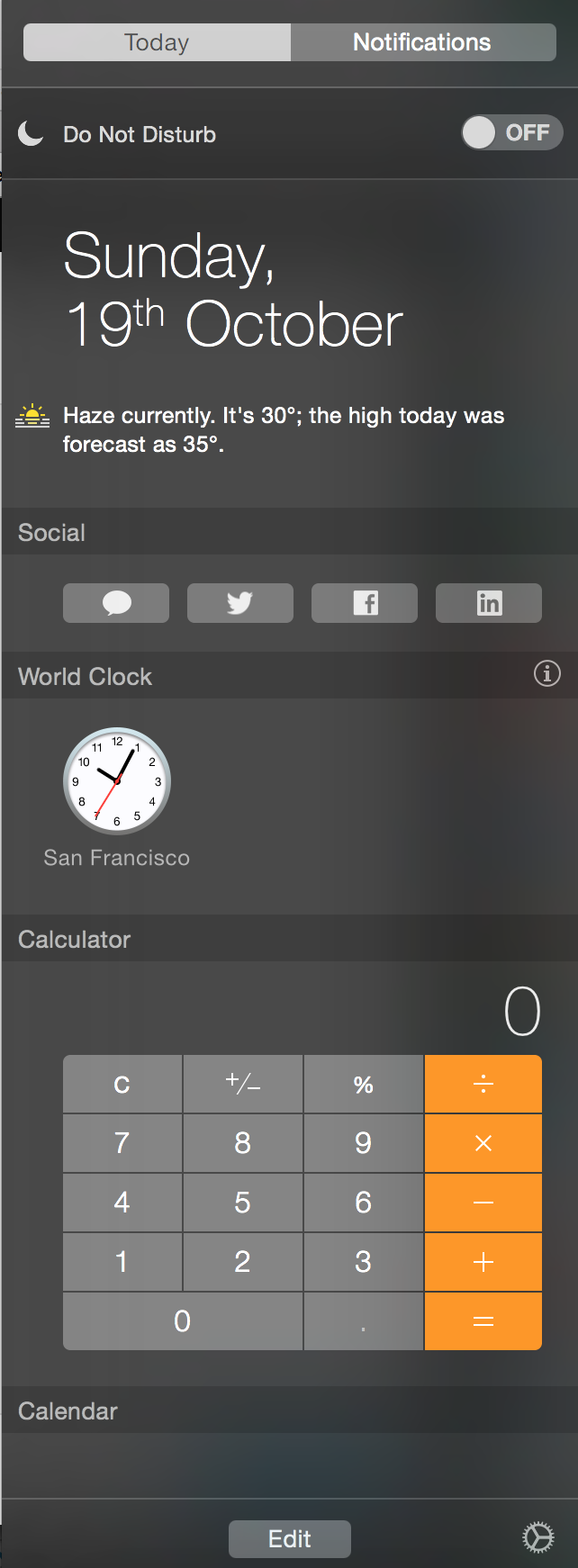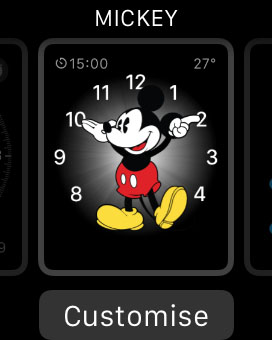Как подключить контроллер PS4 и Xbox к iPhone и iPad
 В iOS 13 и iPadOS 13 Apple добавила в ОС встроенную поддержку контроллеров PS4 и Xbox. Это делает iPhone и iPad отличными игровыми устройствами и поможет значительно улучшить общий игровой процесс на них. Если вы хотите подключить контроллер PS4 или Xbox One к своему iPhone или iPad, ознакомьтесь с этим руководством.
В iOS 13 и iPadOS 13 Apple добавила в ОС встроенную поддержку контроллеров PS4 и Xbox. Это делает iPhone и iPad отличными игровыми устройствами и поможет значительно улучшить общий игровой процесс на них. Если вы хотите подключить контроллер PS4 или Xbox One к своему iPhone или iPad, ознакомьтесь с этим руководством.
Само собой разумеется, что ваш iPhone или iPad должен работать под управлением iOS 13 или iPadOS 13, поскольку Apple добавила поддержку контроллера PS4 и Xbox, начиная с этого выпуска. Хорошо то, что все игры поддерживают контроллеры PS4 и Xbox, а это означает, что игровой процесс на вашем iPhone и iPad мгновенно улучшится после того, как вы подключите к нему контроллер.
Как подключить контроллер PS4 к iPhone и iPad
Шаг 1: Если это еще не сделано, включите Bluetooth на своем iPhone или iPad. Обязательно оставайтесь на странице Bluetooth в меню настроек.
Шаг 2: Нажмите и удерживайте кнопку Share и PS на контроллере PS4 в течение нескольких секунд. Световая полоса начнет быстро мигать белым.
Шаг 3: На вашем iPhone или iPad вы должны увидеть «Беспроводной контроллер DualShock 4» под Bluetooth. Нажмите на него, чтобы завершить процесс сопряжения.
Вот и все! Вам успешно удалось выполнить сопряжение контроллера PS4 с вашим iPhone или iPad. Теперь вы можете начать играть в игры с помощью контроллера PS4!
Благодаря приложению Sony RemotePlay, доступному в iOS App Store, ваш iPhone / iPad по сути превратится в портативную игровую установку после того, как вы подключите к нему контроллер PS4.
Как подключить контроллер Xbox к iPhone и iPad
Обратите внимание, что ваш контроллер Xbox должен иметь поддержку Bluetooth. Вы можете легко подтвердить это, проверив, является ли кнопка Xbox частью лицевой панели контроллера или нет. Если это так, значит, у этого контроллера есть Bluetooth. Вы также можете найти список всех совместимых контроллеров здесь.
Шаг 1: Включите Bluetooth на своем iPhone или iPad и оставайтесь на той же странице.
Шаг 2: Выключите контроллер Xbox, нажав кнопку Xbox. Затем нажмите кнопку сопряжения, расположенную сзади.
Шаг 3: После этого контроллер должен отображаться как «Беспроводной геймпад Xbox» на вашем iPhone или iPad. Просто нажмите на него, чтобы завершить процесс сопряжения.
Играть в такие игры, как PUBG, Fortnite, Asphalt 9 и другие, на вашем iPhone / iPad станет относительно легко, если вы подключите к нему контроллер Xbox или PS4. Открытие Apple поддержки для контроллеров PS4 и Xbox также будет стимулировать разработчиков создавать более качественные игры для устройств. Кроме того, поддержка контроллера также будет играть важную роль после запуска собственного игрового сервиса Apple – Apple Arcade – в конце этого года.
Ознакомьтесь с нашими статьями, чтобы узнать обо всех новых функциях iOS 13 и iPadOS, чтобы вы могли извлечь из них максимум пользы:
–>